Ordnerverknüpfung in der Taskbar (Windows 7)
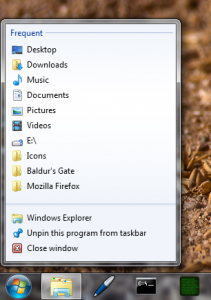 Mit der Zeit entwickelt jeder User seine ganz eigenen Ticks im Umgang mit dem eigenen System. Manche überfrachten ihren Rechner derart mit Optimierungssoftware, dass er kaum noch CPU-Zeit für „normale“ Aufgaben übrig hat. Als ich noch für einen führenden Hersteller von Antiviren- bzw. Firewallsoftware tätig war, erlebte ich so manche Kundenrechner mit gleich mehreren Virenscannern und Firewalls, die sich natürlich blendend verhakten – meist direkt nach der Loginsequenz.
Mit der Zeit entwickelt jeder User seine ganz eigenen Ticks im Umgang mit dem eigenen System. Manche überfrachten ihren Rechner derart mit Optimierungssoftware, dass er kaum noch CPU-Zeit für „normale“ Aufgaben übrig hat. Als ich noch für einen führenden Hersteller von Antiviren- bzw. Firewallsoftware tätig war, erlebte ich so manche Kundenrechner mit gleich mehreren Virenscannern und Firewalls, die sich natürlich blendend verhakten – meist direkt nach der Loginsequenz.
Fensterschließneurotiker aufgepasst!
Mein Tick geht eher in die minimalistische Richtung. Sprich, es werden alle gerade nicht benötigten Fenster geschlossen. Ganz ungeachtet dessen, ob ich sie in den nächsten 1-20 Minuten noch benötige oder nicht. Der Mensch ist eben ein Gewohnheitstier. Also bürgerte sich für mich ein, mit dem WIN+E Shortcut täglich den Explorer einige dutzend Male zu öffnen, um an bestimmte Dateien zu kommen (natürlich gibt es noch viele andere Wege, allerdings fiel meine Langzeitpräferenz auf diesen). Klingt ziemlich sonderbar, was es zugegebenermaßen auch ist.
Statt nun die Angewohnheit abzulegen (viel zu viel Arbeit), stelle ich heute eine Alternativmethode zur Auslebung von Fensterschließneurosen und Prozessminimalismus vor: Die Ordnerverknüpfung in der Taskleiste von Windows 7.
Jumplists sind zwar nett, aber umständlich
Windows erlaubt zwar einerseits die Anheftung von Ordnern in der sogenannten „Jumplist“ vom Windows Explorer, welche durch ein nach-oben-ziehen des jeweiligen Icons sichtbar wird. Allerdings gefällt mir die dazugehörige Geste nicht, zumindest nicht für den Mausgebrauch. Windows 7 hat nämlich eine Reihe angenehmer neuer Tastatur-Shortcuts, darunter auch WIN+“Zahl“. Man kann also die respektive Taskbarstelle in kürzester Zeit mithilfe von zwei Tasten aufrufen. Um einen eigenen Ordner in der Taskbar zum späteren Aufruf ablegen zu können, bedarf es eines kleinen Umwegs:
Mit wenigen Klicks zum Shortcut für echte Kerle
Zunächst legen wir eine Dummy-Textdatei an und geben ihr eine .exe-Endung, damit Windows uns diese an die Taskbar anheften lässt. Dann wird in den Eigenschaften der Verknüpfung (Rechtsklick auf das Taskbar-Icon, dann Rechtsklick auf den Eintrag mit der Dummyanwendung) im „Ziel“-Feld der tatsächliche Pfad zum gewünschten Ordner eingetragen. Wer möchte, kann zudem ein passendes Icon definieren. Die Dummy-Anwendung kann man hiernach getrost löschen, die Verknüpfung bleibt bestehen. Nun lässt sich die Verknüpfung bequem über den Shortcut oder die Taskleiste selbst aufrufen und man hat häufig genutzte Ordner immer zur Hand.
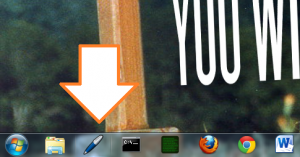 Die Alternative hierzu wäre natürlich einfach alle benötigten Anwendungen und Ordner stets geöffnet zu lassen. Aber das wäre doch viel zu einfach. Außerdem haben echte Männer nie mehr als 40 Prozesse am laufen.
Die Alternative hierzu wäre natürlich einfach alle benötigten Anwendungen und Ordner stets geöffnet zu lassen. Aber das wäre doch viel zu einfach. Außerdem haben echte Männer nie mehr als 40 Prozesse am laufen.
Weitere Videos zum Thema
Wir hoffen, dass dir der Beitrag Ordnerverknüpfung in der Taskbar (Windows 7) weitergeholfen hat. Dann freuen wir uns sehr über ein Gefällt mir oder +1 oder einen Tweet. Das ist der größte Dank, den du uns machen kannst:
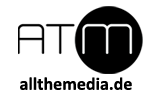


Let me tell You a sad story ! There are no comments yet, but You can be first one to comment this article.
Write a comment